- O Pi Browser é um navegador apenas para Android e iOS que permite aos usuários acessar aplicativos descentralizados (dApps) e Web3 para mineração e negociação de criptomoedas.
- Os usuários relataram problemas com o Pi Browser não funcionando ou travando na tela de boas-vindas.
- Definir o Google Chrome como seu navegador padrão pode resolver o problema.
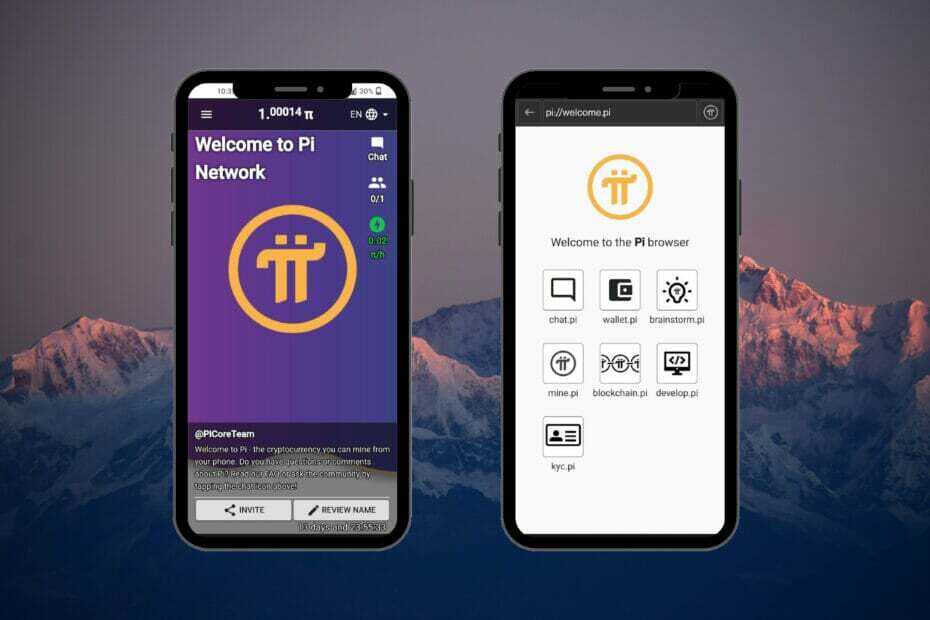
- Migração fácil: use o assistente Opera para transferir dados existentes, como favoritos, senhas, etc.
- Otimize o uso de recursos: sua memória RAM é usada com mais eficiência do que em outros navegadores
- Privacidade aprimorada: VPN gratuita e ilimitada integrada
- Sem anúncios: o Ad Blocker integrado acelera o carregamento de páginas e protege contra mineração de dados
- Compatível com jogos: Opera GX é o primeiro e melhor navegador para jogos
- Baixar ópera
O Pi Browser é um navegador para dispositivos móveis que oferece aos usuários acesso à web descentralizada para negociação de criptomoedas. Recentemente, os usuários relatam que o Pi Browser não está funcionando em seus dispositivos móveis e que o Pi Browser fica preso na tela de boas-vindas.
Além de navegar, o Pi Browser permite que os usuários usem aplicativos e sites na tecnologia blockchain. Este navegador móvel está disponível gratuitamente para dispositivos Android e iOS. Não há versão para desktop, mas pode ser usada em Windows 11 usando um emulador Android.
Se o Pi Browser não estiver funcionando no seu dispositivo ou estiver travado na tela de boas-vindas, tente as soluções listadas abaixo para resolver esse problema.
O que posso fazer se o Pi Browser não estiver funcionando?
1. Use um navegador diferente
Um dos maiores atrativos do Pi Browser é que ele oferece acesso a dApps e possui uma carteira criptográfica integrada. Para um ótimo navegador com todos esses recursos e muito mais, experimente Navegador de criptografia Opera.
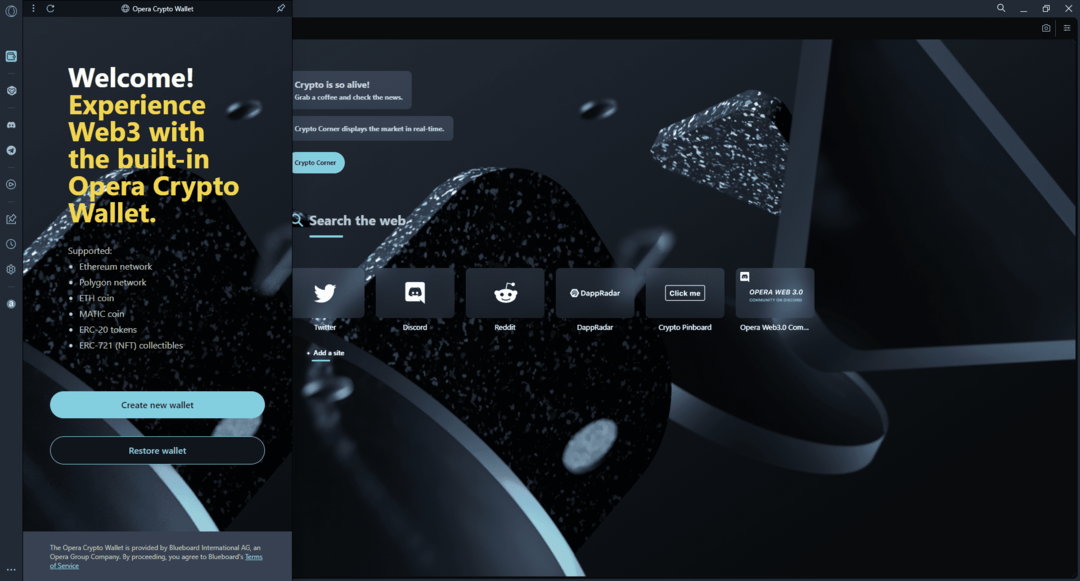
Este navegador é o primeiro navegador Web3 do mundo e possui uma carteira de criptografia nativa sem custódia, além de todos os incríveis recursos dos navegadores Opera.
O Opera Crypto Browser está disponível para download no seu PC e possui um aplicativo móvel para emparelhá-lo. Com o Sync, os usuários podem sincronizar o Opera Crypto Browser em sua área de trabalho com o navegador em seu dispositivo móvel para uma navegação perfeita na Web3.
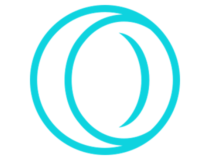
Navegador de criptografia Opera
Obtenha uma ótima experiência de navegação na Web3 usando o Opera Crypto Browser.
2. Faça login e abra com o Chrome
- Abra o Rede Pi aplicativo móvel.
- Toque nas três linhas no canto superior esquerdo e selecione Navegador Pi.
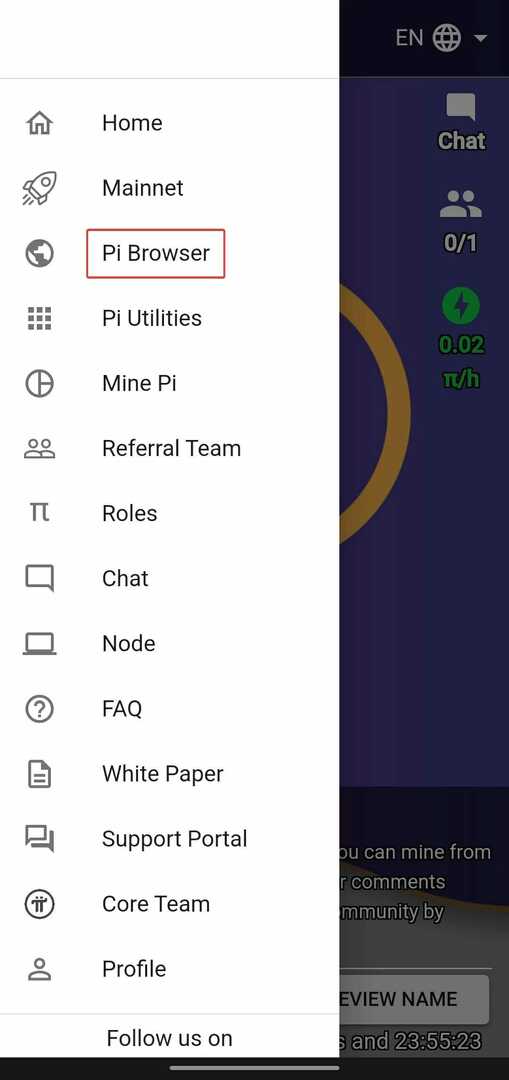
- Toque Faça login no navegador Pi.
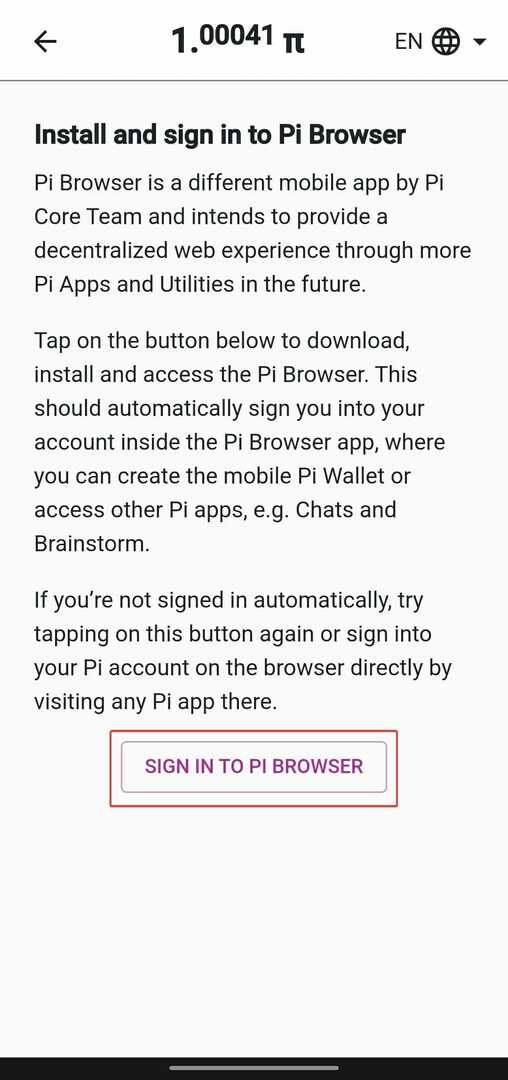
- No Abrir com pop-up, selecione cromada.
Para esta solução, você precisa ter o aplicativo Pi Network e o Chrome instalados no seu dispositivo. Os usuários relataram que, quando fazem login no Pi Browser por meio do Google Chrome, o problema é resolvido e eles podem abrir o Pi Browser sem ficarem presos na tela de boas-vindas.
3. Verifique se há atualizações
- Abra a Google Play Store ou a Apple Store para iOS.
- Toque no seu perfil e selecione Gerenciar aplicativos e dispositivos.
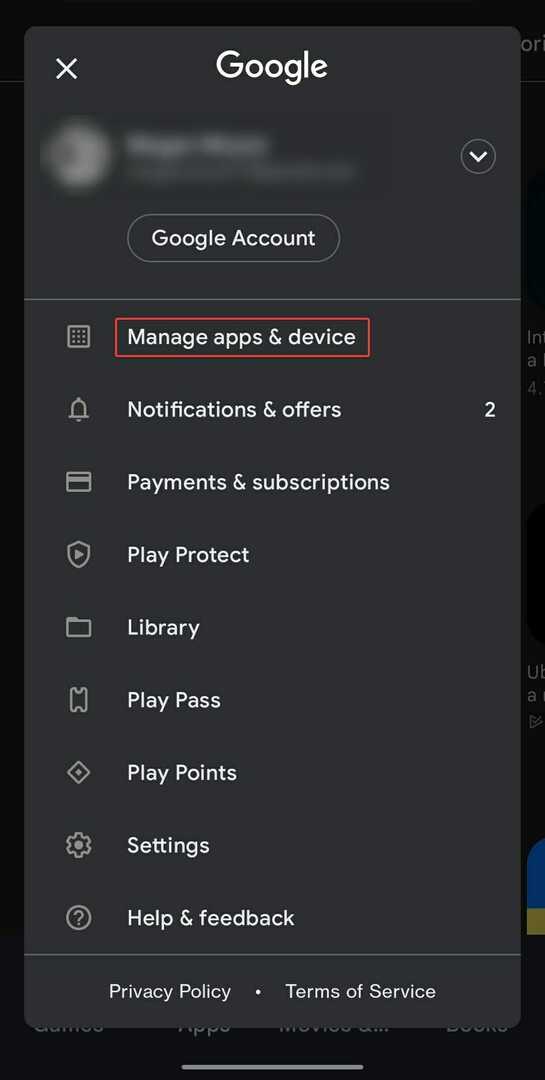
- Debaixo Atualizações disponíveis, toque Veja detalhes para verificar se há uma atualização para o Pi Browser.
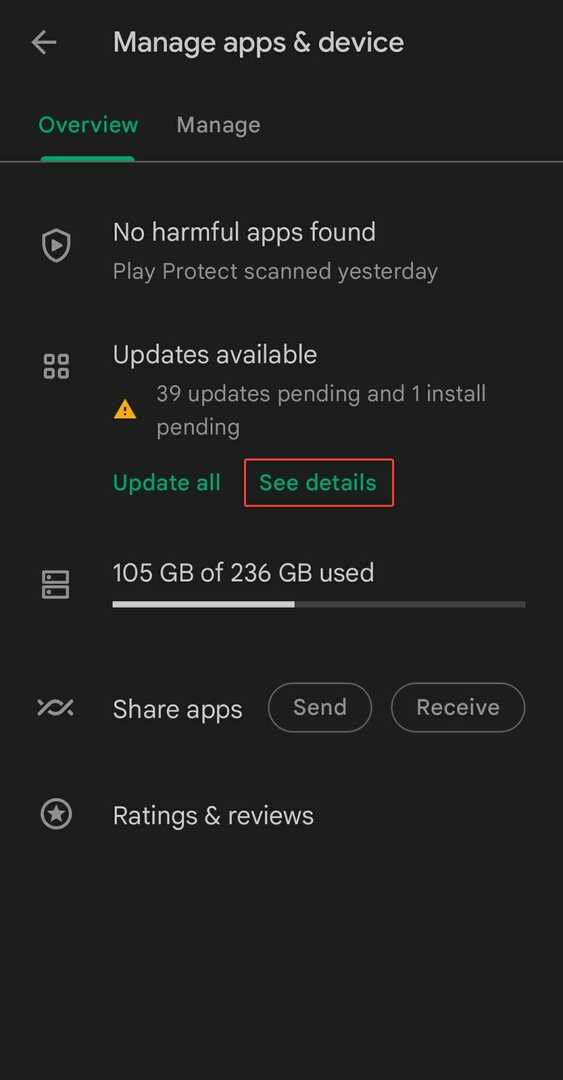
- Atualizar Navegador Pi, se disponível.
Dica do especialista: Alguns problemas do PC são difíceis de resolver, especialmente quando se trata de repositórios corrompidos ou arquivos ausentes do Windows. Se você estiver tendo problemas para corrigir um erro, seu sistema pode estar parcialmente quebrado. Recomendamos instalar o Restoro, uma ferramenta que irá escanear sua máquina e identificar qual é a falha.
Clique aqui para baixar e começar a reparar.
Normalmente, quando um aplicativo no seu dispositivo está com problemas ou com problemas, pode ser uma indicação de que ele precisa ser atualizado. Verifique sua loja de aplicativos regularmente para manter seus aplicativos atualizados e evitar problemas.
- Como visualizar o histórico de downloads anônimos do Chrome
- 3 maneiras de corrigir o navegador mod tModLoader não funcionando
- 5 maneiras de tornar suas miniaturas do YouTube visíveis novamente no Chrome
- 5 soluções para corrigir o problema do Chrome Incognito sem som de forma eficaz
- 20 melhores jogos de navegador Safari para jogar
4. Defina o Google Chrome como o navegador padrão
- Aberto Definições no seu dispositivo móvel.
- Role para baixo e abra Aplicativos.
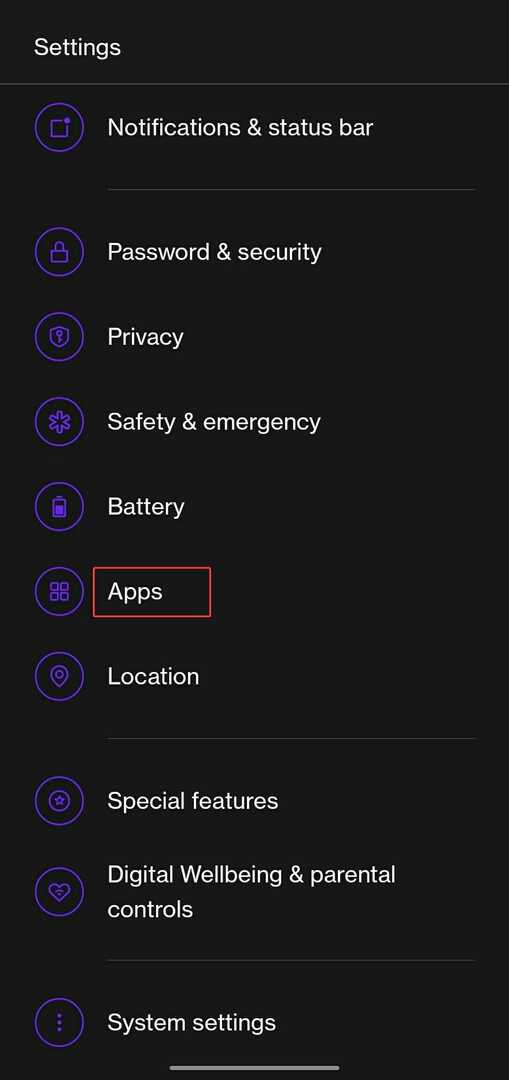
- Selecionar Aplicativos padrão.
- Toque em Aplicativo do navegador e mude para cromada.
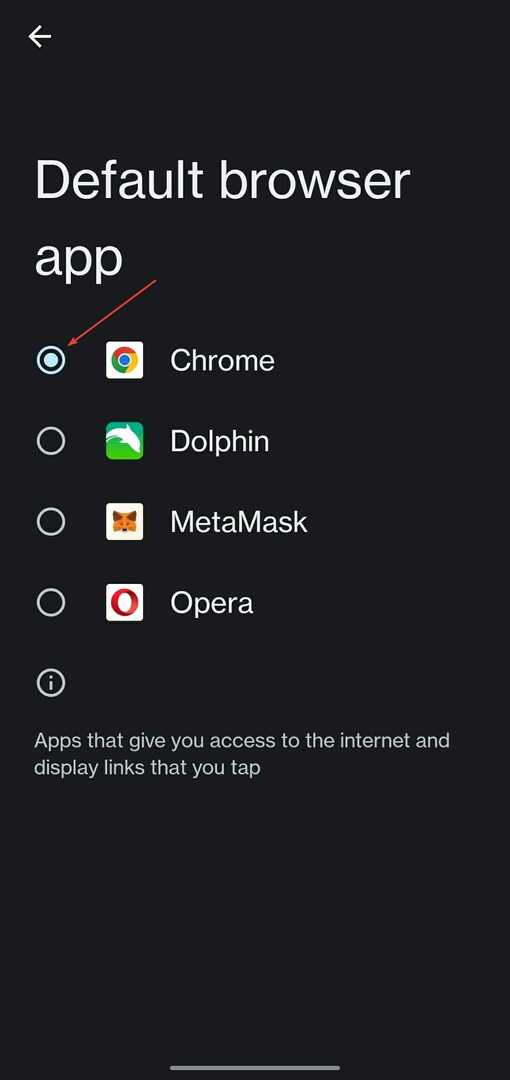
Por algum motivo, quando o Chrome é definido como o navegador padrão, o Pi Browser abre e funciona perfeitamente. Tente definir o Google Chrome como padrão e verifique se isso resolveu o problema.
5. Forçar parada do navegador Pi
- Aberto Definições no seu dispositivo móvel.
- Role para baixo e abra Aplicativos.
- Toque Gerenciamento de aplicativos e procure Navegador Pi.
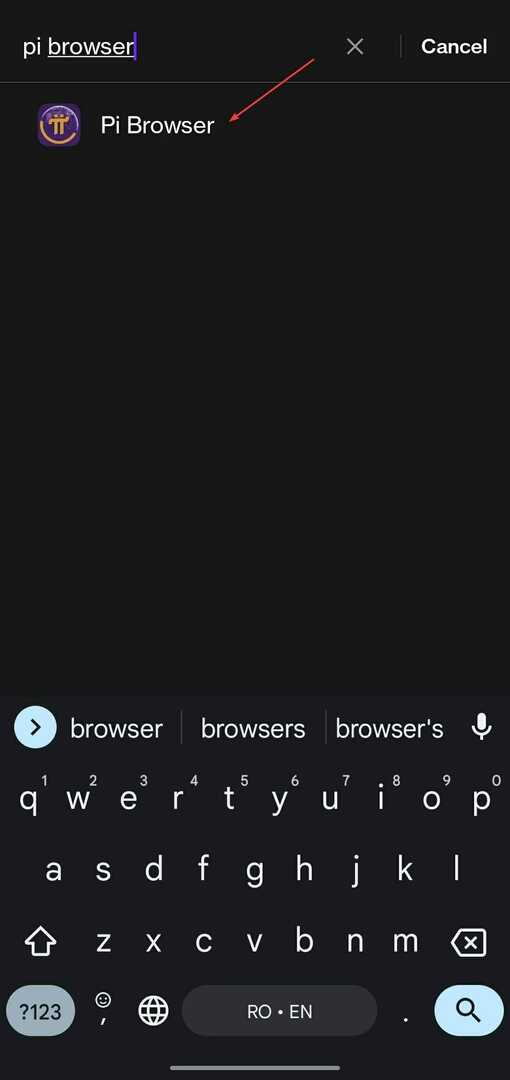
- Selecionar Forçar parada.
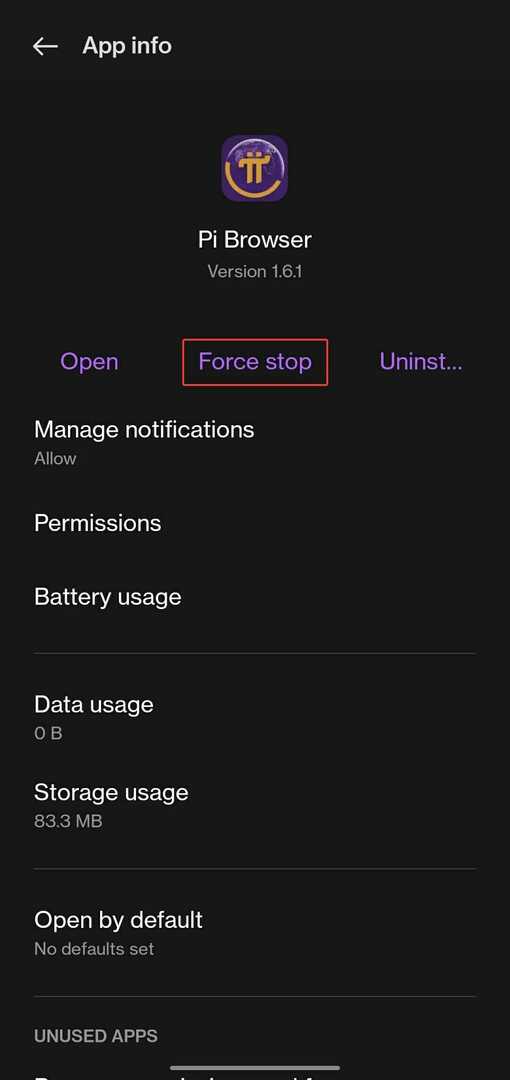
- Toque Forçar parada novamente.
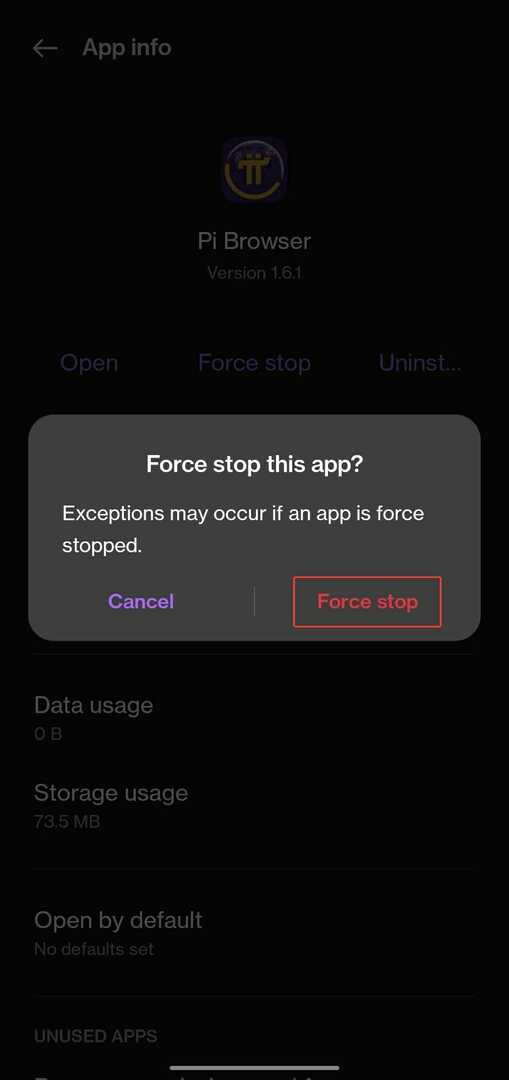
Se você estava recebendo uma mensagem de erro no Pi Browser ou parou de responder, a parada forçada do aplicativo pode resolver o problema.
6. Limpar cache e dados
- Aberto Definições no seu dispositivo móvel.
- Role para baixo e abra Aplicativos.
- Toque Gerenciamento de aplicativos.
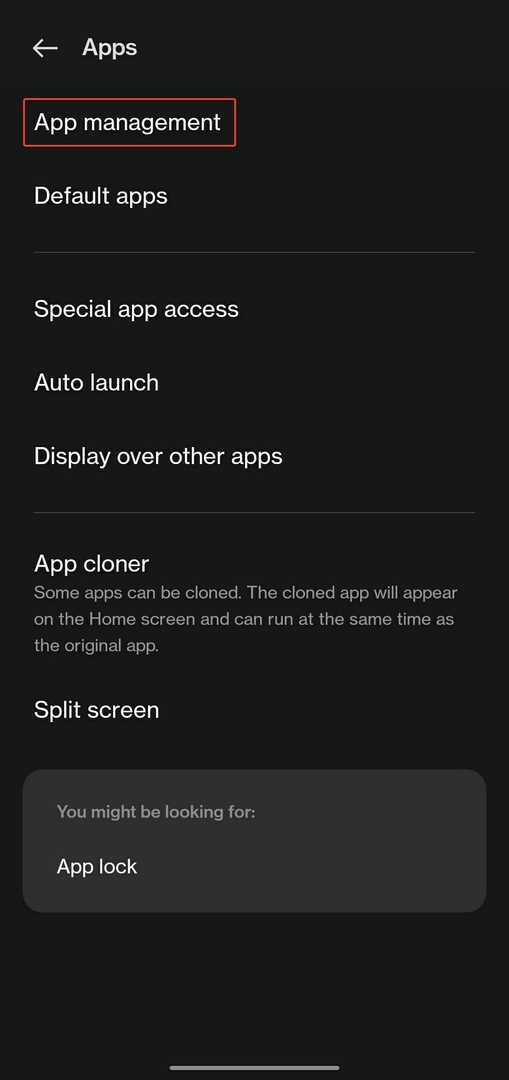
- Procurar por Navegador Pi e selecione-o.
- Toque Uso de armazenamento.
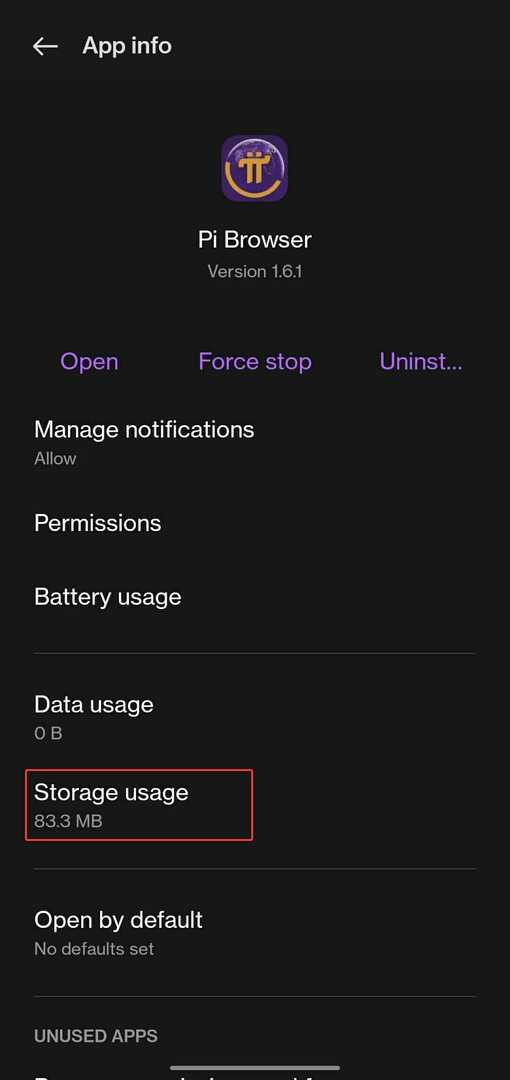
- Selecionar Apagar os dados então Limpar cache.
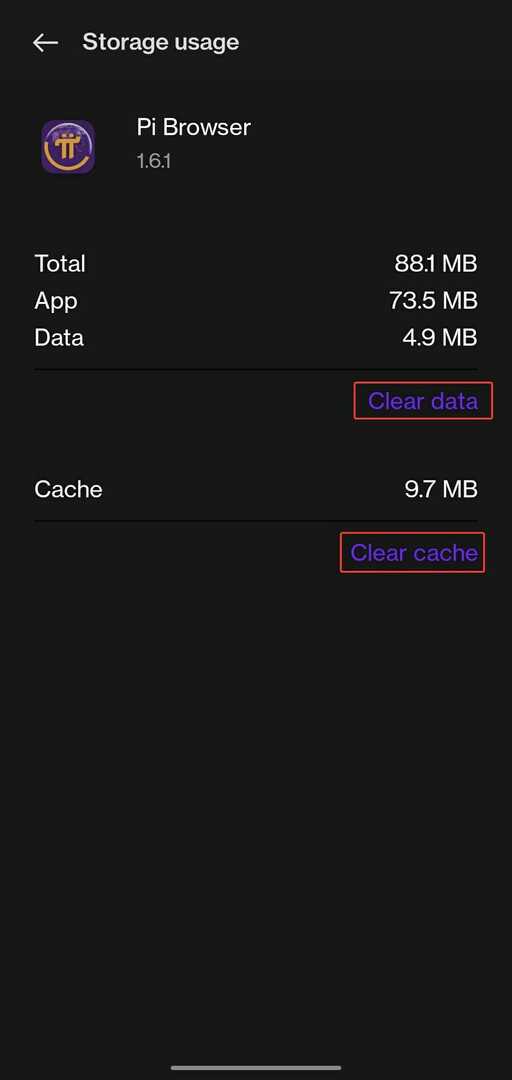
Isso redefinirá o aplicativo e removerá possíveis bugs ou malwares que possam estar fazendo com que o Pi Browser não funcione. Tente abrir o navegador novamente depois de limpar os dados e o cache.
Se você deseja mais controle sobre o que remove e o que mantém, pode usar uma ferramenta dedicada como CCleaner que classifica os dados em categorias específicas, como histórico da Internet, URLs digitados recentemente e local do último download.
Felizmente, uma das soluções acima resolveu o problema se o Pi Browser não estiver funcionando. O Pi Browser é um navegador promissor para acessar aplicativos descentralizados e Web3.
Deixe-nos saber nos comentários qual solução funcionou para você. Se houver uma solução que funcionou que não esteja listada acima, informe-nos também.
 Ainda com problemas?Corrija-os com esta ferramenta:
Ainda com problemas?Corrija-os com esta ferramenta:
- Baixe esta ferramenta de reparo do PC classificado como Ótimo no TrustPilot.com (download começa nesta página).
- Clique Inicia escaneamento para encontrar problemas do Windows que possam estar causando problemas no PC.
- Clique Reparar tudo para corrigir problemas com tecnologias patenteadas (Desconto exclusivo para nossos leitores).
Restoro foi baixado por 0 leitores este mês.

![Seu navegador da web não é compatível com o SketchUp [CORREÇÃO RÁPIDA]](/f/376c7d0a9e1dca012ceb20ae2f7705a4.jpg?width=300&height=460)
![Correção rápida: Opera Installer sem conexão de rede [4 dicas]](/f/f34a4d399c8e185467d5f63be7eff723.jpg?width=300&height=460)